Seiteninhaltverzeichnis
Rezensionen & Preise
Wenn Sie gerne lesen, muss Kindle Ihre Lieblings-App sein. Der perfekte Ort, um unbegrenzt Bücher zu lesen, wann und wo immer Sie wollen. Dies ist jedoch nur möglich, wenn Sie von all Ihren Geräten aus auf Ihre Kindle-Bücher zugreifen können. Wie können Sie also Ihre Kindle-Bücher auf allen Ihren Geräten synchronisieren?
Wenn Sie sich nun fragen, ob ich Kindle-Bücher auf ein anderes Gerät übertragen kann? Dann lautet die Antwort: Ja. Sie haben viele Möglichkeiten, Ihre Kindle-Bücher auf ein anderes Gerät zu übertragen.
In diesem Beitrag stellen wir Ihnen die drei einfachsten Möglichkeiten vor, wie Sie Ihre Kindle-Bücher auf Ihre anderen Geräte übertragen können.
| Praktikable Lösungen | Schritt-für-Schritt-Fehlerbehebung |
|---|---|
| Übertragen einer Kindle-App von PC zu PC | Wählen Sie auf dem Quell-PC "PC zu PC" auf dem Hauptbildschirm von EaseUS Todo PCTrans...Vollständige Schritte |
| Bücher von einem Kindle auf einen anderen übertragen | Melden Sie sich auf beiden Kindle-Geräten mit demselben Amazon-Konto an...Vollständige Schritte |
| Bücher vom Computer auf den Kindle übertragen | Verbinden Sie Ihren Kindle über das USB-Kabel mit Ihrem Computer...Vollständige Schritte |
Wie überträgt man eine Kindle-App von PC zu PC?
Wenn Sie Kindle-Bücher auf Ihrem Windows-PC lesen und Ihren PC kürzlich aktualisiert haben, machen Sie sich bestimmt Gedanken darüber, wie Sie alle Ihre Kindle-Bücher auf einen neuen Computer übertragen können.
Wenn Sie die Kindle-App auf Ihrem neuen Windows-PC einfach neu installieren, besteht die Möglichkeit, dass Sie auf dem Weg dorthin einige Ihrer Bücher oder persönlichen Einstellungen verlieren.
Was ist also die Lösung?
EaseUS Todo PCTrans Pro ist hier die perfekte Lösung. Mit dieser kostenlosen Migrationssoftware können Sie Daten, Anwendungen und Kontoeinstellungen mühelos zwischen Ihren Windows-Systemen verschieben. Mit Todo PCTrans können Sie die Kindle-App mühelos auf Ihren neuen Computer übertragen, ohne Daten zu verlieren.
Es hat eine großartige Funktion namens Product Key, die schnell App-Dateien von einem PC auf einen anderen PC übertragen kann. Ohne Neuinstallation können Sie mit dieser Software Kindle-App-Daten übertragen.
Mit dieser Software können Sie Kindle-Bücher ganz einfach auf einen anderen PC übertragen, z. B:
Schritt 1. Einrichten des alten PCs
- Installieren und starten Sie zunächst EaseUS Todo PCTrans und wählen Sie Datenübertragung im linken Bereich der Hauptschnittstelle.

- Wählen Sie „Direkt übertragen“ und klicken Sie auf „Nächster Schritt“, um fortzufahren.

Schritt 2. Den neuen PC einrichten
- Laden Sie EaseUS Todo PCTrans herunter und starten Sie es auf dem neuen Computer. Wählen Sie „Das ist der neue PC“ und klicken Sie auf „Weiter“.

- Wählen Sie „Direkt übertragen“ und klicken Sie auf „ Nächster Schritt“, um fortzufahren.
- Wählen Sie „ Netzwerk“ und klicken Sie auf „ Nächster Schritt“, um fortzufahren. Dadurch wird der alte PC automatisch gescannt. (Stellen Sie sicher, dass die beiden PCs mit demselben LAN verbunden sind).

- Wählen Sie den Ziel-PC und klicken Sie auf Verbinden. Dann wird es einige Zeit dauern, bis die Daten auf dem alten PC gescannt und analysiert werden.

Schritt 3. Zu übertragende Anwendungen auswählen
- Wählen Sie auf dem neuen PC die Anwendungen aus, die Sie übertragen möchten. Klicken Sie dann zum Starten auf „Übertragen“.

Was kann EaseUS Todo PCTrans sonst noch bieten?
Neben der Übertragung von Kindle-Büchern bietet EaseUS Todo PCTrans noch viele weitere Funktionen:
- Es kann Dateien, Anwendungen und Kontoeinstellungen von einem alten Betriebssystem auf ein neues Windows übertragen.
- Optimieren Sie die Leistung von Laufwerk C Cleaner und Windows 11.
- Sie können Daten von einem nicht bootfähigen oder toten PC mit einem Klick wiederherstellen.
- Bietet drei Datenübertragungsmodi: Netzwerkverbindung, lokale Übertragung und Bilddateien.
- EaseUs bietet kostenlose technische Unterstützung 24*7, um Sie bei der Datenübertragung zu unterstützen.
Sie können auf die folgenden Schaltflächen klicken, um dieses zuverlässige Tool mit Ihren Freunden zu teilen, die es vielleicht brauchen.
Wie überträgt man Bücher von einem Kindle auf einen anderen?
Wenn Sie Ihren Kindle aufgerüstet haben oder zwei Kindle-Geräte besitzen, können Sie einen Desktop-Internetbrowser verwenden, um alle Ihre Bücher zu übertragen.
Dazu müssen Sie nur diese einfachen Schritte befolgen:
Schritt 1. Zunächst müssen Sie sich auf beiden Kindle-Geräten mit demselben Amazon-Konto anmelden.
Schritt 2. Geben Sie www.amazon.com in Ihren Webbrowser ein und rufen Sie die Amazon-Website auf. Hier müssen Sie sich mit demselben Konto anmelden, von dem Sie die Bücher übertragen möchten.

Schritt 3. Öffnen Sie Ihr Kontomenü, indem Sie mit dem Mauszeiger über Ihren Namen in der oberen rechten Ecke des Bildschirms fahren.
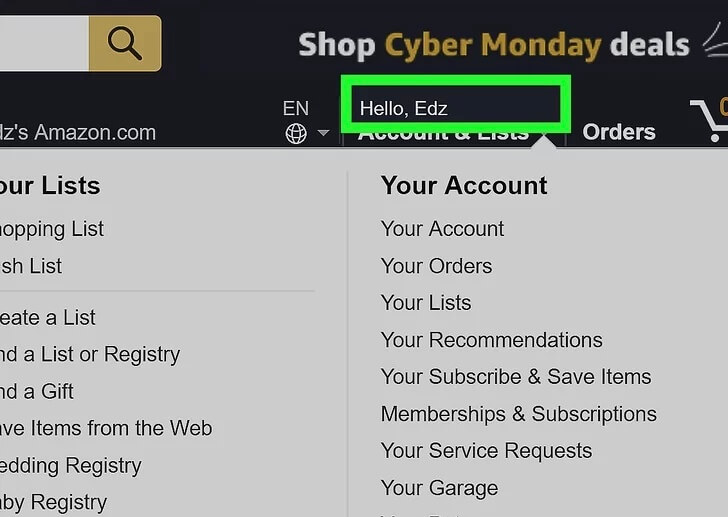
Schritt 4. Klicken Sie im Menü auf die Option "Ihre Inhalte und Geräte". Daraufhin werden alle Bücher und andere Inhalte auf Ihrem Konto angezeigt.
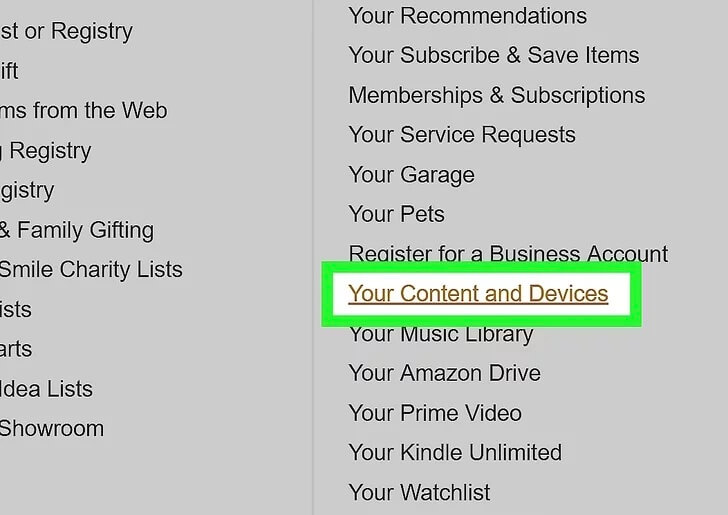
Schritt 5. Wählen Sie nun das Buch aus, das Sie übertragen möchten, und markieren Sie das Kästchen neben dem Element, das Sie auf einen anderen Kindle übertragen möchten.
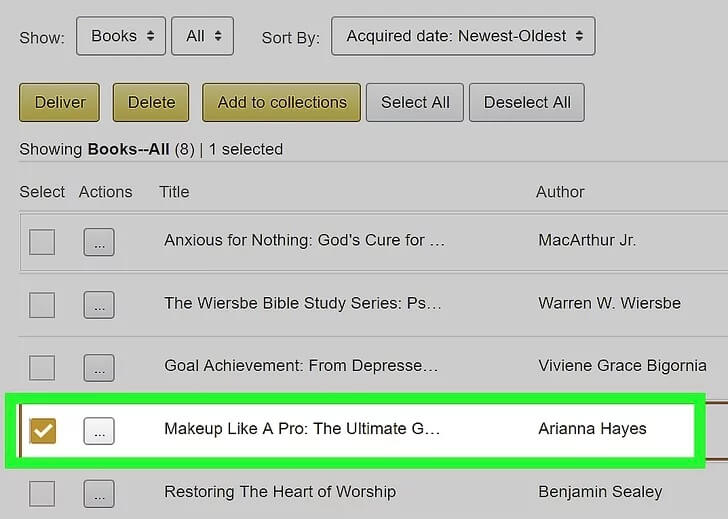
Schritt 6. Klicken Sie oben in der Bücherliste auf die Schaltfläche Ausliefern, dann öffnet sich ein neues Popup-Fenster.
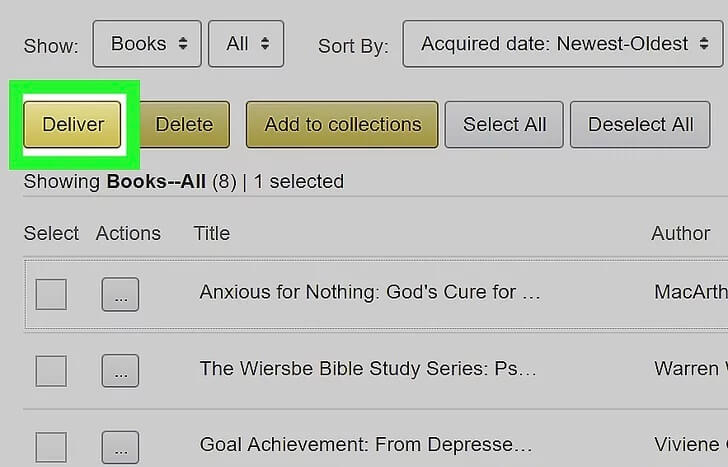
Schritt 7. Klicken Sie auf die Registerkarte Ausgewählte Geräte, und alle Ihre Amazon-Geräte werden im Dropdown-Menü angezeigt.
Schritt 8. Wählen Sie das Kindle-Gerät, auf das Sie Ihre Bücher übertragen möchten. Markieren Sie das Kästchen neben dem Namen Ihres Kindle-Geräts.
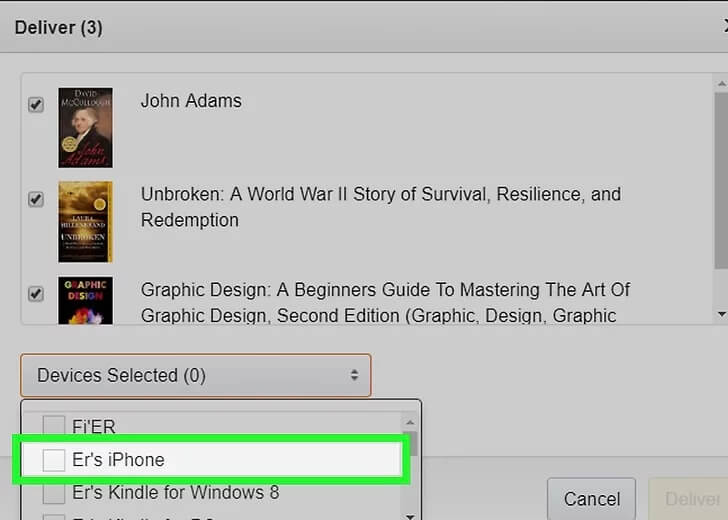
Schritt 9. Klicken Sie abschließend erneut auf die Schaltfläche "Übertragen". Dadurch werden alle ausgewählten Kindle-Bücher auf ein anderes Gerät übertragen.
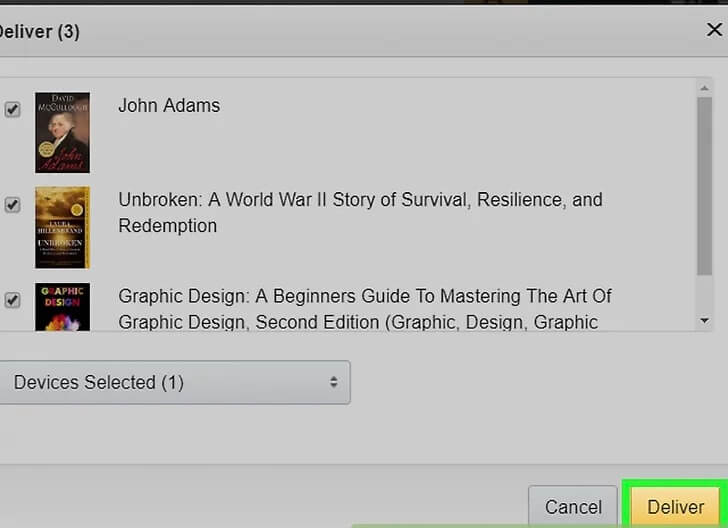
Wie überträgt man Bücher über USB vom Computer auf den Kindle?
Wenn Sie Ihre Daten auf einem anderen Weg übertragen möchten - vom Computer auf den Kindle über USB - können Sie das auch ganz einfach tun. Das ist eine viel schnellere und einfachere Methode als das Senden Ihrer Bücher oder Dateien per E-Mail an den Kindle.
Diese Methode funktioniert auf Windows-PCs ab 2000 und MacOSX 10.2 oder höher. Hier sind ein paar Schritte, um Bücher von einem Computer auf einen Kindle über USB zu übertragen:
Schritt 1. Schließen Sie zunächst Ihren Kindle über das USB-Kabel an Ihren Computer an. Ihr Computer erkennt Ihren Kindle automatisch, wenn er angeschlossen ist. Wenn Ihr Computer Ihren Kindle jedoch nicht erkennt, gehen Sie unter Windows zu Dieser PC und unter Mac zum Finder, um Ihren Kindle als Laufwerk zu suchen.

Schritt 2. Doppelklicken Sie auf das Kindle-Laufwerk, um es zu öffnen.
Schritt 3. Öffnen Sie ein neues Fenster und gehen Sie zu den Dateien, die Sie übertragen möchten. Sie können Dateien auch einfach per Drag & Drop auf die Festplatte des Computers ziehen.
Bei E-Books müssen Sie die Datei im Ordner "Dokumente" auf dem Kindle ablegen. Wenn Sie Dateien im Stammverzeichnis ablegen, werden sie nicht auf dem Kindle-Startbildschirm angezeigt.
Schritt 4. Jetzt müssen Sie Ihren Kindle sicher von Ihrem Computer entfernen.
- Unter Windows 8 oder höher: Klicken Sie mit der rechten Maustaste auf das Kindle-Laufwerk > wählen Sie die Option Auswerfen.
- Ältere Windows-Versionen: Startmenü > Computer > Rechtsklick auf das Kindle-Laufwerk > Auswerfen.
- Auf dem Mac: Klicken Sie bei gedrückter Ctrl-Taste auf das Kindle-Gerätesymbol > wählen Sie die Schaltfläche Auswerfen.
Wenn Sie diese Seite bei der Übertragung von Kindle-Büchern auf ein anderes Gerät hilfreich finden, vergessen Sie nicht, sie in Ihren sozialen Medien zu teilen!
Letzte Worte
Heute können Sie Ihre Kindle-Bücher ganz einfach auf ein anderes Gerät übertragen und nach Belieben lesen. Egal, ob es sich um Ihren Computer oder andere Kindle-Geräte handelt, Sie kennen jetzt alle einfachen Möglichkeiten, Bücher und andere Inhalte zu übertragen.
Wenn Sie ein Windows-PC-Benutzer sind, ist EaseUS Todo PCTrans die beste Lösung für Sie. Die Software kann alle Ihre Kindle-Bücher und andere Kontoeinstellungen ohne lästige Neuinstallation übertragen. Obendrein ist es ein kostenloses Tool, das Sie schnell online herunterladen können.
Also, liebe Leute, wir wünschen euch viel Spaß beim Lesen, wann und wo immer ihr wollt!
Über den Autor/die Autorin
Aktuliasiert von Katrin
Jahrgang 1990; Studierte Deutscher Philologie an SISU, China; Seit 2011 zum festen Team der EaseUS-Redaktion. Seitdem schreibte sie Ratgeber und Tipps. Zudem berichtete sie über Neues und Aufregendes aus der digitalen Technikwelt.
Erstellt von Maria
Maria ist begeistert über fast allen IT-Themen. Ihr Fokus liegt auf der Datenrettung, der Festplattenverwaltung, Backup & Wiederherstellen und den Multimedien. Diese Artikel umfassen die professionellen Testberichte und Lösungen.
Rezensionen & Preise
-
EaseUS Todo PCTrans Free ist eine nützliche und zuverlässige Softwarelösung, die für die Migration von Computerdaten entwickelt wurde, sei es von einem Gerät auf ein anderes oder von einer älteren Version Ihres Betriebssystems auf eine neuere.
Mehr lesen -
EaseUS Todo PCTrans stammt von den Entwicklern bei EaseUS, die hervorragende Tools zur Verwaltung Ihrer Backups und zur Wiederherstellung Ihrer defekten Festplatten entwickeln. Auch wenn es sich nicht um ein offizielles Tool handelt, genießt EaseUS einen sehr guten Ruf für seine Software und seinen Code.
Mehr lesen
-
Es bietet Ihnen die Möglichkeit, Ihr gesamtes Benutzerkonto von Ihrem alten Computer zu übertragen, sodass alles schnell migriert wird. Sie behalten weiterhin Ihre Windows-Installation (und die entsprechenden Treiber für Ihren neuen PC), erhalten aber auch alle Ihre Apps, Einstellungen, Präferenzen, Bilder, Dokumente und andere wichtige Daten.
Mehr lesen
Verwandte Artikel
-
So verschieben Sie Microsoft Office auf ein anderes Laufwerk (Update 2025)
![author icon]() Maria/2025/09/03
Maria/2025/09/03
-
Windows 7 lässt sich nicht starten? Hier finden Sie verlässliche Lösungen
![author icon]() Katrin/2025/09/03
Katrin/2025/09/03
-
Spiele vom PC auf Steam Deck übertragen [Schritt-für-Schritt-Anleitung]
![author icon]() Katrin/2025/09/03
Katrin/2025/09/03
-
So speichern Sie ein Programm auf einem USB-Stick [einfach und schnell]
![author icon]() Maria/2025/09/03
Maria/2025/09/03